Τι να κάνετε εάν το iPhone σας δεν διαθέτει λειτουργία μόντεμ. Πού πήγε η λειτουργία μόντεμ iOS και τι να κάνετε με το "contact Carrier"
Γειά σου! Για μένα προσωπικά, η "λειτουργία μόντεμ" είναι πολύ χρήσιμο χαρακτηριστικό, που χρησιμοποιείται σπάνια (μια φορά έξι μήνες ή ένα χρόνο), αλλά εύστοχα. Και πρόσφατα συνέβη μια πολύ ενδιαφέρουσα ιστορία. Έπρεπε να διανείμω γρήγορα το Διαδίκτυο στο Βοήθεια iPhone- από συνήθεια, μπήκα στις ρυθμίσεις για να ενεργοποιήσω τη λειτουργία μόντεμ και... αποδείχθηκε ότι απλά δεν υπήρχε τέτοια επιλογή - εξαφανίστηκε!
"Πρέπει να κάνουμε επανεκκίνηση, τι γίνεται αν υπάρχει κάποιου είδους σφάλμα;" - Σκέφτηκα, αλλά δεν διόρθωσα την κατάσταση. Ίσως κοιτάζω λάθος; Κοίταξα όλες τις ρυθμίσεις και δεν βρήκα τίποτα. Η Apple κατάργησε τη λειτουργία tethering! Ωστόσο, σε ένα iPad με πιο πρόσφατο υλικολογισμικόόλα ήταν στη θέση τους - η δυνατότητα διανομής του Διαδικτύου δεν εξαφανίστηκε πουθενά.
Τι άλλαξε λοιπόν; Γιατί λειτουργούσαν όλα πριν, αλλά τώρα δεν λειτουργούν; Η απάντηση αποδείχθηκε πολύ απλή - μέσα ΠρόσφαταΣυχνά άλλαζα κάρτες SIM στο iPhone μου και κάποια στιγμή (μετά από άλλη αλλαγή SIM) για κάποιο λόγο δεν καταχωρήθηκαν οι ρυθμίσεις του χειριστή. Δεν υπάρχουν ρυθμίσεις - το τηλέφωνο δεν γνωρίζει ότι αυτή η κάρτα SIM μπορεί να χρησιμοποιηθεί για τη διανομή του Διαδικτύου - η λειτουργία μόντεμ έχει εξαφανιστεί.
Πώς να το διορθώσετε:
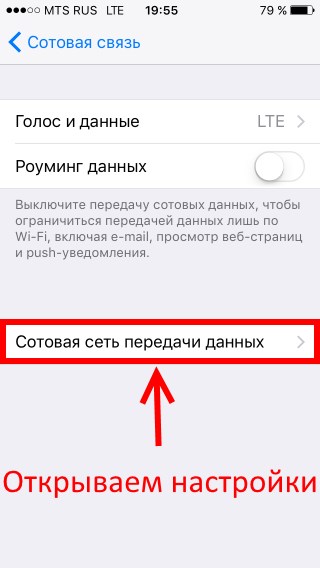
Αν και, κατά κανόνα, αρκεί απλώς να καθορίσετε το APN. Πού μπορώ να βρω αυτά τα δεδομένα; Εδώ είναι ένα σημάδι για τις πιο δημοφιλείς εταιρείες κινητής τηλεφωνίας:
Εάν ο χειριστής σας είναι διαφορετικός από τους παραπάνω, τότε:
- Δοκιμάστε να καθορίσετε το διαδίκτυο στη γραμμή APN, αλλά αφήστε το όνομα χρήστη και τον κωδικό πρόσβασης κενά.
- Γράψτε στα σχόλια - θα το καταλάβουμε μαζί!
Αυτό είναι όλο, μετά από αυτούς τους χειρισμούς το στοιχείο "λειτουργία μόντεμ" θα εμφανιστεί στο μενού ρυθμίσεων του iPhone ή του iPad σας. Για να είστε σίγουροι, μπορείτε να επανεκκινήσετε τη συσκευή.
Αλλά ακόμη και αυτό δεν μπορεί να εγγυηθεί ότι η διανομή στο Διαδίκτυο θα λειτουργήσει. Γιατί; Επειδή όταν κάνετε κλικ στο "modem mode", ενδέχεται να εμφανιστεί το ακόλουθο μήνυμα.
Ρύθμιση της λειτουργίας μόντεμ. Για να ενεργοποιήσετε τη λειτουργία μόντεμ για αυτό λογαριασμόςεπικοινωνήστε με τον μεταφορέα.
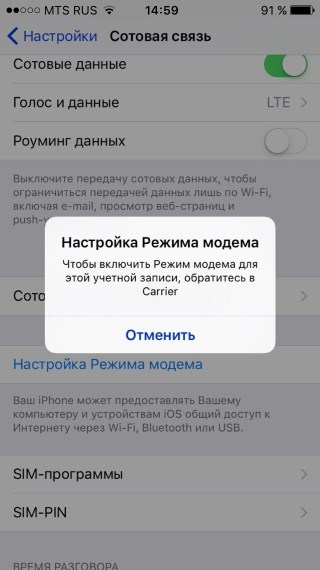
Τι σημαίνει;
- Ο "Carrier" λέει ότι το iPhone "δεν γνωρίζει" το όνομα του πάροχου κινητής τηλεφωνίας σας και τις ρυθμίσεις του. Γι 'αυτό το αποκαλεί "Carrier" - αυτό είναι ένα κοινό όνομα. Περισσότερες λεπτομέρειες σχετικά με αυτήν την επιγραφή -.
- "Επικοινωνία με την εταιρεία κινητής τηλεφωνίας" σημαίνει ότι καλείτε την ομάδα υποστήριξης του παρόχου σας. Ίσως αυτή η κάρτα SIM να μην υποστηρίζει ή να έχει αποκλειστεί από τη διανομή του Διαδικτύου σε άλλες συσκευές. Αυτό σημαίνει ότι η λειτουργία μόντεμ δεν θα λειτουργήσει.
Αν και, τις περισσότερες φορές, όλα αφορούν τις ρυθμίσεις της συσκευής. Ανοίξτε το "Ρυθμίσεις - Ρυθμίσεις δεδομένων - Δίκτυο δεδομένων κινητής τηλεφωνίας" και συμπληρώστε απολύτως όλες τις γραμμές, όχι μόνο αυτές που σχετίζονται με τη λειτουργία μόντεμ. Επανεκκινήστε το iPhone ή το iPad σας - όλα πρέπει να λειτουργούν!
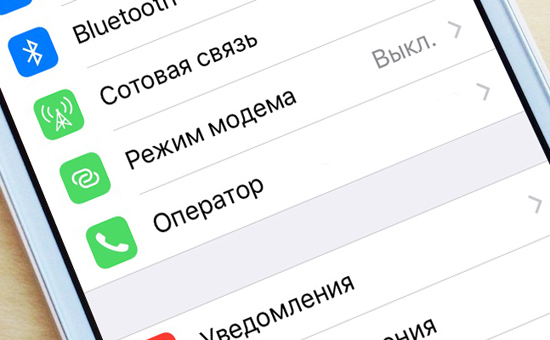 Μπορείτε να το φτιάξετε από ένα iPhone δρομολογητής wi-fiκαι να διανείμει το Διαδίκτυο σε άλλες συσκευές. Πολύ χρήσιμο εάν βρίσκεστε μακριά από το σπίτι εάν ο φορητός υπολογιστής σας δεν διαθέτει μόντεμ 3G. Σε αυτό το υλικό θα μιλήσουμε για το πώς να ενεργοποιήσετε τη λειτουργία Μόντεμ iPhone, καθώς και ορισμένα προβλήματα που μπορεί να αντιμετωπίσετε στη διαδικασία.
Μπορείτε να το φτιάξετε από ένα iPhone δρομολογητής wi-fiκαι να διανείμει το Διαδίκτυο σε άλλες συσκευές. Πολύ χρήσιμο εάν βρίσκεστε μακριά από το σπίτι εάν ο φορητός υπολογιστής σας δεν διαθέτει μόντεμ 3G. Σε αυτό το υλικό θα μιλήσουμε για το πώς να ενεργοποιήσετε τη λειτουργία Μόντεμ iPhone, καθώς και ορισμένα προβλήματα που μπορεί να αντιμετωπίσετε στη διαδικασία.
Πώς να ενεργοποιήσετε τη λειτουργία tethering στο iPhone
1. Μεταβείτε στις Ρυθμίσεις. 2. Μεταβείτε στο μενού Cellular.

3. Ενεργοποιήστε το στοιχείο Cellular data. 4. Μεταβείτε στη λειτουργία μόντεμ.
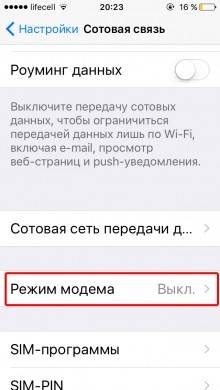

5. Ενεργοποιήστε τη λειτουργία μόντεμ στο iPhone σας μετακινώντας το ρυθμιστικό. Μετά από αυτό κινητή συσκευήμεταμορφώνομαι κινητό σημείοπρόσβαση και θα αρχίσει να «διανέμει» το Διαδίκτυο. Μπορείτε να συνδεθείτε σε αυτό μέσω Wi-Fi χρησιμοποιώντας τον κωδικό πρόσβασης που εμφανίζεται στις ρυθμίσεις λειτουργίας. Προσοχή: λειτουργία ενεργοποιημένο το wi-fiΤο μόντεμ δεν εμφανίζεται πουθενά. Αλλά η μπαταρία του τηλεφώνου σας αδειάζει πιο γρήγορα. Όταν συνδεθεί μια άλλη συσκευή σε εσάς, θα δείτε αυτό το μήνυμα στον πίνακα κατάστασης. 
Ρύθμιση άλλης σύνδεσης συσκευής
Για να συνδεθείτε στο δημιουργημένο δίκτυα wi-fiαπό άλλη συσκευή, μεταβείτε στις ρυθμίσεις δικτύου σε αυτήν τη συσκευή. Επιλέγω όνομα wifiτο σημείο που καθορίσατε στις ρυθμίσεις. Και εισάγετε τον κωδικό πρόσβασης. Το παράδειγμα ενός άλλου iPhone δείχνει πώς να συνδεθείτε διανομή wi-fi.
Το παράδειγμα ενός άλλου iPhone δείχνει πώς να συνδεθείτε διανομή wi-fi.
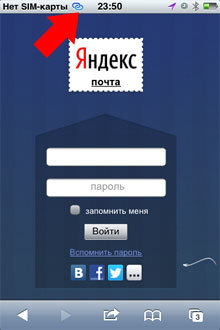 Αξίζει να επισημάνετε πολλά κύρια χαρακτηριστικά της χρήσης της λειτουργίας μόντεμ: - Δεν χρειάζεται να περιμένετε υψηλές ταχύτητες, αφού η σύνδεση στο Διαδίκτυο γίνεται μέσω δικτύου κινητής τηλεφωνίας. - Όταν είναι ενεργοποιημένη η λειτουργία μόντεμ, η αυτονομία της κινητής συσκευής μειώνεται ελαφρώς. - Μερικοί χειριστές κινητές επικοινωνίεςενδέχεται να επιβάλει ορισμένους περιορισμούς στον αριθμό των ταυτόχρονων συνδέσεων σε μία συσκευή.
Αξίζει να επισημάνετε πολλά κύρια χαρακτηριστικά της χρήσης της λειτουργίας μόντεμ: - Δεν χρειάζεται να περιμένετε υψηλές ταχύτητες, αφού η σύνδεση στο Διαδίκτυο γίνεται μέσω δικτύου κινητής τηλεφωνίας. - Όταν είναι ενεργοποιημένη η λειτουργία μόντεμ, η αυτονομία της κινητής συσκευής μειώνεται ελαφρώς. - Μερικοί χειριστές κινητές επικοινωνίεςενδέχεται να επιβάλει ορισμένους περιορισμούς στον αριθμό των ταυτόχρονων συνδέσεων σε μία συσκευή. Τι να κάνετε εάν η λειτουργία μόντεμ στο iPhone δεν μπορεί να ενεργοποιηθεί
Σε ορισμένες περιπτώσεις, για να ενεργοποιήσουν τη λειτουργία μόντεμ, οι χρήστες θα πρέπει να εκτελέσουν μια σειρά από επιπρόσθετες ρυθμίσεις. Εξαρτάται από τους χειριστές κινητής τηλεφωνίας. Συγκεκριμένα, εδώ είναι ένα άρθρο σχετικά με τον τρόπο ενεργοποίησης του . Γενική αρχήως εξής: 1. Ανοίξτε τις Ρυθμίσεις. 2. Μεταβείτε στην ενότητα Κυψέλη.
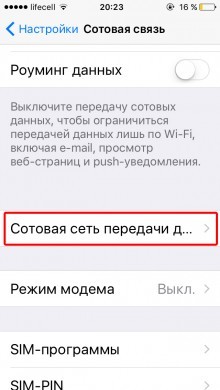
3. Επιλέξτε Δίκτυο δεδομένων κινητής τηλεφωνίας. 4. Στις ενότητες Cellular data και modem mode, συμπληρώστε τις γραμμές APN, Username και Password (Δεδομένα για τα πιο δημοφιλή παρόχους κινητής τηλεφωνίαςδίνονται παρακάτω).
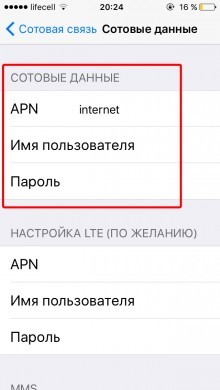

5. Μετά από αυτό, το στοιχείο Modem Mode στο iPhone θα πρέπει να ενεργοποιηθεί. Αν μετά τη βάρδια σας κάρτες SIMΗ λειτουργία μόντεμ εξαφανίστηκε ξαφνικά, ελέγξτε τα δεδομένα των τηλεπικοινωνιακών σας παρόχων.
Δεδομένα χειριστή κινητής τηλεφωνίας:
Ρωσία
Beeline / Beeline APN: internet.beeline.ru Όνομα χρήστη: beeline Κωδικός πρόσβασης: beeline MTS / MTS Ρωσία APN: internet.mts.ru Όνομα χρήστη: mts Κωδικός πρόσβασης: mts MegaFon / MegaFon APN: internet Όνομα χρήστη: gdata Κωδικός πρόσβασης: gdata Tele2 / Tele2 Ρωσία APN: internet.tele2.ru Όνομα χρήστη: αφήστε κενό Κωδικός πρόσβασης: αφήστε κενό Γιώτα APN: yota Όνομα χρήστη: yota Κωδικός πρόσβασης: yotaΟυκρανία
Κιέβσταρ APN: www.kyivstar.net ή www.ab.kyivstar.net Όνομα χρήστη: αφήστε κενό Κωδικός πρόσβασης: αφήστε κενό Lifecell Ουκρανία APN: internet Όνομα χρήστη: αφήστε κενό Κωδικός πρόσβασης: αφήστε κενό MTS ΟυκρανίαςΜπορείτε να διευκρινίσετε τα δεδομένα APN καλώντας το 111 για χρήστες του MTS Ukraine. Βαντίμ ΝεφεντόφΛειτουργία σύνδεσης iPhone 1 Μπορείτε να δημιουργήσετε έναν δρομολογητή wi-fi από ένα iPhone και να διανείμετε το Διαδίκτυο σε άλλες συσκευές. Πολύ χρήσιμο εάν βρίσκεστε μακριά από το σπίτι εάν ο φορητός υπολογιστής σας δεν διαθέτει μόντεμ 3G. Σε αυτό το άρθρο, θα μιλήσουμε για τον τρόπο ενεργοποίησης της λειτουργίας tethering στο iPhone, καθώς και για ορισμένα προβλήματα που μπορεί να αντιμετωπίσετε στη διαδικασία Πώς να ενεργοποιήσετε τη λειτουργία tethering στο iPhone1. Μεταβείτε στις Ρυθμίσεις.2. Μεταβείτε στο μενού Cellular.3. Ενεργοποιήστε το στοιχείο Cellular data.4. Μεταβείτε στη λειτουργία μόντεμ.5. Ενεργοποιήστε τη λειτουργία μόντεμ στο iPhone σας μετακινώντας το ρυθμιστικό Μετά από αυτό, η κινητή συσκευή θα μετατραπεί σε φορητό σημείο πρόσβασης και θα αρχίσει να "διανέμει" το Διαδίκτυο. Μπορείτε να συνδεθείτε σε αυτό μέσω Wi-Fi χρησιμοποιώντας τον κωδικό πρόσβασης που εμφανίζεται στις ρυθμίσεις λειτουργίας Να είστε προσεκτικοί: η λειτουργία είναι ενεργοποιημένη μόντεμ wi-fiδεν φαίνεται πουθενά. Αλλά η μπαταρία στο τηλέφωνό σας αδειάζει γρηγορότερα όταν συνδεθεί μια άλλη συσκευή σε εσάς, θα δείτε αυτό το μήνυμα στον πίνακα κατάστασης Ρύθμιση σύνδεσης με άλλη συσκευή Για να συνδεθείτε στο δημιουργημένο δίκτυο Wi-Fi από άλλη συσκευή ρυθμίσεις σε αυτήν τη συσκευή. Επιλέξτε το όνομα του σημείου wi-fi που καθορίσατε στις ρυθμίσεις. Και εισάγετε τον κωδικό πρόσβασης. Το παράδειγμα ενός άλλου iPhone δείχνει πώς να συνδεθείτε σε μια διανομή wi-fi. Αξίζει να επισημάνουμε πολλά κύρια χαρακτηριστικά της χρήσης μόντεμ: - Δεν πρέπει να περιμένετε υψηλές ταχύτητες, καθώς η σύνδεση στο Διαδίκτυο γίνεται μέσω δικτύου κινητής τηλεφωνίας - Όταν είναι ενεργοποιημένη η λειτουργία μόντεμ, η αυτονομία της κινητής συσκευής μειώνεται κάπως. Ορισμένοι πάροχοι κινητής τηλεφωνίας ενδέχεται να επιβάλλουν ορισμένους περιορισμούς στον αριθμό των ταυτόχρονων συνδέσεων σε μία συσκευή Τι να κάνετε εάν η λειτουργία μόντεμ στο iPhone δεν μπορεί να ενεργοποιηθεί Σε ορισμένες περιπτώσεις, για να ενεργοποιήσετε τη λειτουργία μόντεμ, οι χρήστες θα πρέπει να πραγματοποιήσουν ορισμένες πρόσθετες ρυθμίσεις. Εξαρτάται από τους χειριστές κινητής τηλεφωνίας. Συγκεκριμένα, εδώ είναι ένα άρθρο σχετικά με τον τρόπο ενεργοποίησης της λειτουργίας μόντεμ γιώτα. Η γενική αρχή είναι η εξής: 1. Ανοίξτε τις Ρυθμίσεις.2. Μεταβείτε στην ενότητα Cellular.3. Επιλέξτε Δίκτυο δεδομένων κινητής τηλεφωνίας.4. Στις ενότητες Cellular Data και Modem Mode, συμπληρώστε τις γραμμές APN, Username και Password (Τα δεδομένα για τις πιο δημοφιλείς εταιρείες κινητής τηλεφωνίας δίνονται παρακάτω).5. Μετά από αυτό, το στοιχείο Modem Mode στο iPhone θα πρέπει να ενεργοποιηθεί. Εάν, μετά την αλλαγή της κάρτας SIM, η λειτουργία μόντεμ εξαφανιστεί ξαφνικά, ελέγξτε τα δεδομένα των τηλεπικοινωνιακών σας παρόχων. Δεδομένα παρόχου κινητής τηλεφωνίας: RussiaBeeline / BeelineAPN: internet.beeline.ruΌνομα χρήστη: beelineΚωδικός πρόσβασης: beelineMTS / MTS RussiaAPN: internet.mts.ruΌνομα χρήστη: mtsΚωδικός πρόσβασης: mtsMegaFon / MegaFonAPN: internetΌνομα χρήστη: gdataPassword: gdataPassword: gdata. Κενός Κωδικός πρόσβασης: αφήστε κενόYotaAPN: yotaΌνομα χρήστη: yotaΚωδικός πρόσβασης: yotaUkraineKyivstarAPN: www.kyivstar.net ή www.ab.kyivstar.netΌνομα χρήστη: αφήστε κενόΚωδικός πρόσβασης: αφήστε κενόLifecell ΟυκρανίαAPN Μπορείτε να αφήσετε τα δεδομένα χρήστη APN 11 για MTS χρήστες της Ουκρανίας.
Σας έχει τύχει ποτέ να καθόσαστε σε μια καφετέρια με φορητό υπολογιστή και να μην μπορούσατε να έχετε πρόσβαση στο Διαδίκτυο λόγω έλλειψης Wi-Fi κοντά; Εάν έχετε πάντα μαζί σας iPhone ή iPad, τότε το πρόβλημα πρόσβασης μπορεί να λυθεί χρησιμοποιώντας τη λειτουργία μόντεμ.
Σημειώστε ότι η μέθοδος λειτουργεί για όλους τους τελεστές χωρίς εξαίρεση (ειδικά ισχύει για το Yota). Για να ενεργοποιήσετε τη λειτουργία μόντεμ, πρέπει να εισαγάγετε παραμέτρους κυψελοειδές δίκτυο.
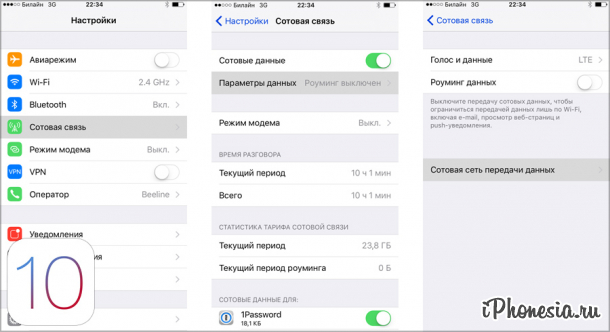
Για να το κάνετε αυτό, ανοίξτε Ρυθμίσεις - κυτταρικός - (Επιλογές δεδομένωνσε iOS 9 και iOS 10) - Δίκτυο δεδομένων κινητής τηλεφωνίας - Λειτουργία μόντεμκαι γράψε τα εξής:
Μεγάφωνο
APN: Διαδίκτυο
Όνομα χρήστη: gdata
Κωδικός πρόσβασης: gdata
Γιώτα
APN: Διαδίκτυο
Όνομα χρήστη: gdata
Κωδικός πρόσβασης: gdata
Συντομότερη οδός
APN: internet.beeline.ru
Όνομα χρήστη: συντομότερη οδός
Κωδικός πρόσβασης: συντομότερη οδός
MTS
APN: internet.mts.ru
Όνομα χρήστη: μτσ
Κωδικός πρόσβασης: μτσ
Tele2
APN: internet.tele2.ru
Όνομα χρήστη: Αφήστε το πεδίο κενό
Κωδικός πρόσβασης: Αφήστε το πεδίο κενό
Κιέβσταρ
APN: www.kyivstar.net
Όνομα χρήστη: Αφήστε το πεδίο κενό
Κωδικός πρόσβασης: Αφήστε το πεδίο κενό
Ζωή:) Ουκρανία
APN: Διαδίκτυο
Όνομα χρήστη: Αφήστε το πεδίο κενό
Κωδικός πρόσβασης: Αφήστε το πεδίο κενό
Ζωή:) Λευκορωσία
APN: internet.life.com.by
Όνομα χρήστη: Αφήστε το πεδίο κενό
Κωδικός πρόσβασης: Αφήστε το πεδίο κενό
Κερδίστε κινητό
APN: Διαδίκτυο
Όνομα χρήστη: Διαδίκτυο
Κωδικός πρόσβασης: Διαδίκτυο
Αφού εισαγάγετε τα παραπάνω δεδομένα, η συσκευή θα χρειαστεί μερικά δευτερόλεπτα για να επιστρέψει στη λειτουργία μόντεμ στο Κύριο μενού, σε ορισμένες περιπτώσεις μπορεί να χρειαστεί να την ενεργοποιήσετε/απενεργοποιήσετε. Λειτουργία πτήσης.
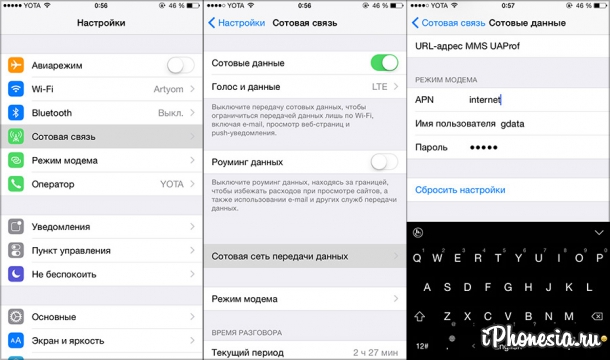
Η λειτουργία μόντεμ σάς επιτρέπει να χρησιμοποιείτε μια σύνδεση δεδομένων κινητής τηλεφωνίας συσκευές iPhoneή iPad για σύνδεση στο Διαδίκτυο. Σε iOS 8 και νεότερη έκδοση, μπορείτε να χρησιμοποιήσετε το Instant Hotspot για μοιρασιάσύνδεση σε δίκτυο δεδομένων κινητής τηλεφωνίας χωρίς να ενεργοποιήσετε τη λειτουργία μόντεμ.
Όταν μια συσκευή είναι συνδεδεμένη σε ένα σημείο πρόσβασης σε λειτουργία tethering, η γραμμή κατάστασης γίνεται μπλε και δείχνει τον αριθμό των συνδεδεμένων συσκευών. Ο αριθμός των συσκευών που μπορούν να συνδεθούν ταυτόχρονα στο σημείο πρόσβασης στη λειτουργία μόντεμ εξαρτάται από το χειριστή και το μοντέλο της συσκευής.
Ελάτε μαζί μας
Η λειτουργία Tethering στο iOS βρίσκεται από προεπιλογή στις Ρυθμίσεις > Ρυθμίσεις. Κυψελοειδείς επικοινωνίες» > «Μόντεμ». Με τη βοήθειά του, μπορείτε να διανείμετε το Διαδίκτυο σε άλλες συσκευές, δημιουργώντας Σημείο Wi-Fiπρόσβαση για σύνδεση.
Η Apple παρέχει στους παρόχους κινητής τηλεφωνίας ένα εργαλείο που τους επιτρέπει να απενεργοποιούν τη δυνατότητα διανομής του Διαδικτύου χρησιμοποιώντας ένα μόντεμ στο iPhone. Αυτό χρησιμοποιείται ενεργά από εταιρείες κινητής τηλεφωνίας στις ΗΠΑ, οι οποίοι πωλούν έτσι φθηνά τιμολόγια. Εάν ο χειριστής απαγορεύει τη διανομή στο Διαδίκτυο, τότε το iOS απλά δεν θα έχει την κατάλληλη ρύθμιση.
Ορισμένες εταιρείες κινητής τηλεφωνίας χρησιμοποιούν ειδικές τιμές, τα οποία έχουν χαμηλό κόστος πρόσβασης στο Διαδίκτυο, αλλά επιβάλλουν περιορισμούς στη διανομή του σε άλλες συσκευές. Για παράδειγμα, στη Ρωσία τέτοια φορέας κινητής τηλεφωνίαςείναι η Γιώτα. Οι συνδρομητές αυτού του παρόχου έχουν τη δυνατότητα να διανέμουν κινητό Διαδίκτυο σε άλλες συσκευές, αλλά η ταχύτητα μεταφοράς δεδομένων θα μειωθεί στο ελάχιστο δυνατό.
Οι ρωσικές εταιρείες κινητής τηλεφωνίας δεν έχουν τιμολόγια που να απενεργοποιούν πλήρως τη διανομή κινητό internet– τις περισσότερες φορές επιτρέπουν αυτό να γίνει είτε χωρίς περιορισμούς είτε για χαμηλές ταχύτητεςή με δυνατότητα σύνδεσης αυτής της υπηρεσίας για σύντομο χρονικό διάστημα έναντι μικρής χρέωσης. Ωστόσο, μερικές φορές ακόμη και συνδρομητές Ρώσοι χειριστές V ρυθμίσεις iOSΔεν υπάρχει λειτουργία μόντεμ. Τι να κάνετε σε τέτοιες περιπτώσεις;
1) Ελέγξτε ότι η κινητή συσκευή σας λειτουργεί τελευταία έκδοση iOS. Αυτό είναι σημαντικό επειδή οι ενημερώσεις συχνά φέρνουν τις απαραίτητες ρυθμίσεις για τη σωστή Αλληλεπιδράσεις iOSμε την υποδομή του φορέα εκμετάλλευσης κινητής τηλεφωνίας.
2) Ενημερώστε τις ρυθμίσεις της εταιρείας κινητής τηλεφωνίας σας. Για να το κάνετε αυτό, συνδέστε το smartphone σας στο iTunes, εάν είναι διαθέσιμο νέο προφίλρυθμίσεις από την εταιρεία κινητής τηλεφωνίας σας, το πρόγραμμα θα σας ζητήσει αυτόματα να τις εγκαταστήσετε. Μπορείτε να ελέγξετε ποια έκδοση των ρυθμίσεων είναι εγκατεστημένη στο iPhone σας επιλέγοντας διαδοχικά τα ακόλουθα στοιχεία στο iOS: «Ρυθμίσεις» > «Γενικά» > «Σχετικά με αυτήν τη συσκευή» > «Χειριστής». Μπορείτε να ελέγξετε τον αριθμό των τρεχουσών ρυθμίσεων που έχουν δημιουργηθεί με τον πάροχο κινητής τηλεφωνίας σας.
3) Εάν αυτό δεν λύσει τα προβλήματα, τότε προσπαθήστε να εγγραφείτε Ρυθμίσεις APNχειροκίνητα. Μπορείτε να το κάνετε ως εξής: "Ρυθμίσεις"> "Δεδομένα κινητής τηλεφωνίας"> "Επιλογές δεδομένων κινητής τηλεφωνίας"> " Δίκτυο κινητής τηλεφωνίαςμετάδοση δεδομένων».
Μπορείτε να βρείτε τις ρυθμίσεις APN στον ιστότοπο κάθε εταιρείας κινητής τηλεφωνίας: Megafon, MTS, Beeline.
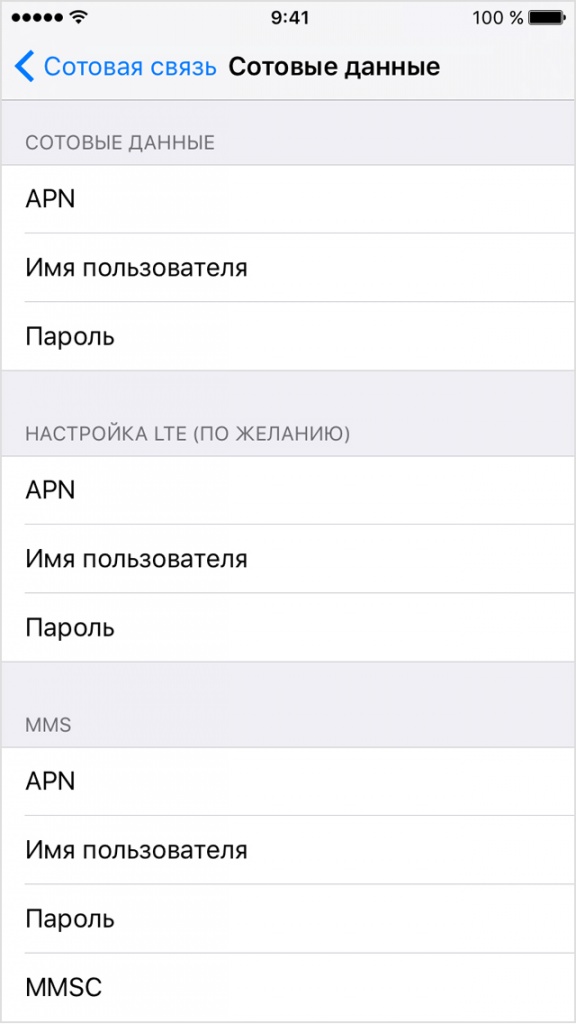
4) Εάν κανένα από τα παραπάνω δεν βοήθησε, τότε πρέπει να αλλάξετε την κάρτα SIM στο πλησιέστερο κατάστημα κινητής τηλεφωνίας.
Είναι σημαντικό να το θυμάστε αυτό οποιοδήποτε iPhoneμπορεί να λειτουργήσει σε λειτουργία μόντεμ, οπότε αν αυτή τη ρύθμισηλείπει, πρέπει πρώτα να συνεννοηθείτε με τον πάροχο κινητής τηλεφωνίας σας. Το πρόβλημα πιθανότατα θα είναι με το μέρος του.



